Tabl cynnwys
Yn y tiwtorial hwn, rydw i'n mynd i ddangos 4 ddulliau syml i chi o ddidoli'n awtomatig yn excel pan fydd data'n cael ei fewnbynnu. Gallwch chi ddefnyddio'r dulliau hyn yn gyflym hyd yn oed mewn setiau data mawr i ddidoli'r gwerthoedd mewn unrhyw drefn benodol. Trwy gydol y tiwtorial hwn, byddwch hefyd yn dysgu rhai offer a swyddogaethau Excel pwysig a fydd yn ddefnyddiol iawn mewn unrhyw dasg sy'n ymwneud ag excel.
Lawrlwythwch Gweithlyfr Ymarfer
Gallwch lawrlwytho'r llyfr gwaith ymarfer o'r fan hon.
3> Trefnu'n Awtomatig ar ôl Mewnbynnu Data.xlsx
4 Dull Syml o Ddidoli'n Awtomatig yn Excel Pan Fewnrir Data
Rydym wedi cymryd a set ddata gryno i esbonio'r camau'n glir. Mae gan y set ddata tua 6 rhes a 3 colofn. I ddechrau, rydym yn cadw'r holl gelloedd mewn fformat Cyffredinol. Ar gyfer yr holl setiau data, mae gennym 3 golofnau unigryw sef Cynnyrch, Storio (unedau), a Data wedi'u Trefnu . Er y gallwn amrywio nifer y colofnau yn ddiweddarach.
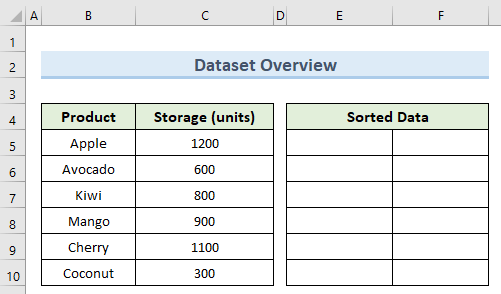
1. Defnyddio Swyddogaeth SORT ar gyfer Trefnu Esgynnol
Y ffwythiant SORT yn Mae excel yn didoli'r gwerthoedd mewn amrediad rydyn ni'n ei gyflenwi fel mewnbwn mewn trefn esgynnol neu ddisgynnol. Gadewch i ni weld sut i ddefnyddio'r ffwythiant hwn i awto-ddidoli yn excel pan fyddwn yn mewnbynnu unrhyw fath o ddata.
Camau:
> =SORT(B5:C10,2,1) 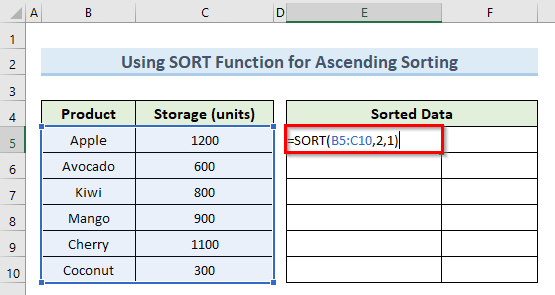
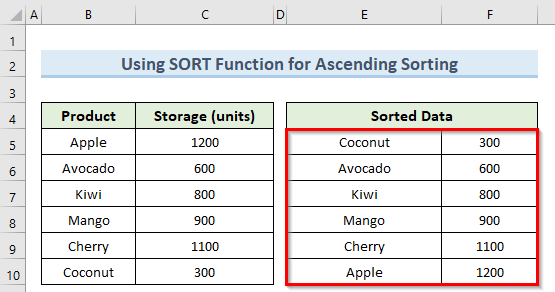
Darllen Mwy: Sut i Ddidoli Data yn ôl Gwerth yn Excel (5 Dull Hawdd)
2 Trefnu mewn Trefn Ddisgyniadol
Gallwn hefyd ddefnyddio y ffwythiant SORT i awto-ddidoli yn excel mewn trefn ddisgynnol pan fydd data'n cael ei fewnbynnu ar hap. Dilynwch y camau isod i wneud hyn.
Camau:
- I ddechrau, cliciwch ddwywaith ar gell E5 a rhowch y isod y fformiwla:
=SORT(B5:C10,2,-1) 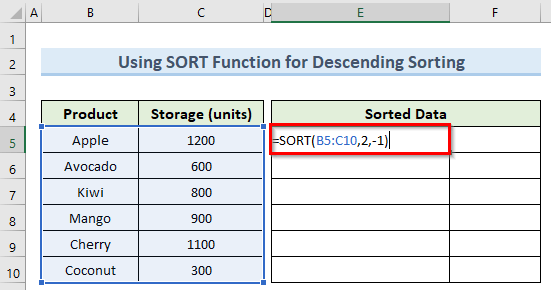
- Nesaf, pwyswch yr allwedd Enter a dylech gael y data mewn trefn ddisgynnol.
- Nawr, os byddwch yn newid unrhyw werth yn y prif ddata, bydd yn ei ddidoli yn y data newydd yn awtomatig.
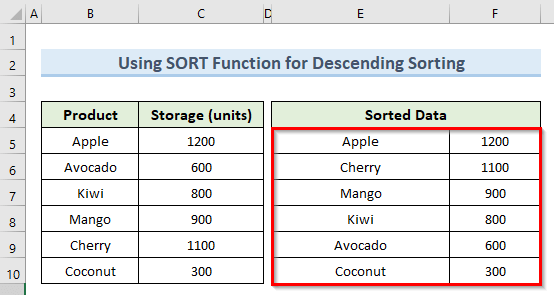 3>
3>
Darllen Mwy: Sut i Ddidoli Data Alffaniwmerig yn Excel (Gyda Chamau Hawdd)
3. Trefnu Colofnau Lluosog yn Awtomatig
Os ydych chi am awto-ddidoli colofnau lluosog yn excel pan fydd data'n cael ei fewnbynnu, yna gallwch chi ddilyn y dull hwn. Isod mae'r camau manwl.
Camau:
- I gychwyn y dull hwn, cliciwch ddwywaith ar gell E5 a mewnosodwch y fformiwla isod:
=SORT(B5:C10,{1,2},{1,1}) 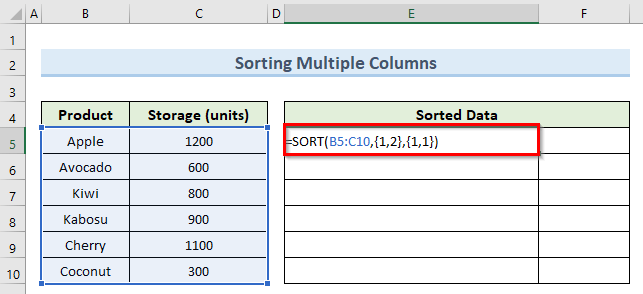
- Nesaf, pwyswch yr allwedd Enter ac o ganlyniad , bydd hyn yn datrys colofnau 2 y prif dabl data hyd yn oed os byddwn yn newid unrhyw werth oiddo.
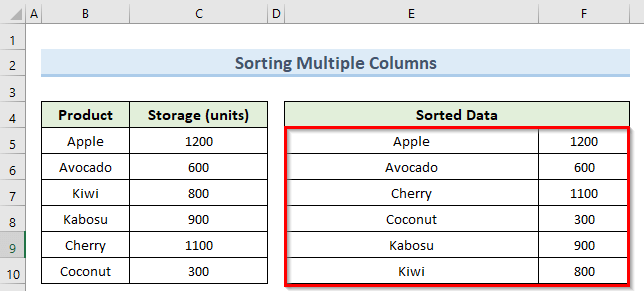
Darlleniadau Tebyg
- Sut i Drefnu yn ôl Lliw yn Excel (4 maen prawf )
- Trefnu ar Hap yn Excel (Fformiwlâu + VBA)
- Sut i Ddidoli yn ôl Enw Diwethaf yn Excel (4 Dull)
- Dysgu Excel Rhaglennu VBA & Macros (Tiwtorial Rhad Ac Am Ddim – Cam wrth Gam)
- Sut i Greu Rhestr Ddidoli Personol yn Excel
4. Cymhwyso Swyddogaeth VLOOKUP
Gall ffwythiant VLOOKUP yn excel edrych i fyny gwerthoedd yn fertigol mewn tabl. Yn y dull hwn, byddwn yn gweld sut i gymhwyso'r ffwythiant hwn i awto-ddidoli yn excel pan fyddwn yn mewnbynnu unrhyw fath o ddata.
Camau:
- Ar gyfer hwn, llywiwch i gell B5 a mewnosodwch y fformiwla isod:
=RANK.EQ(D5,$D$5:$D$10) 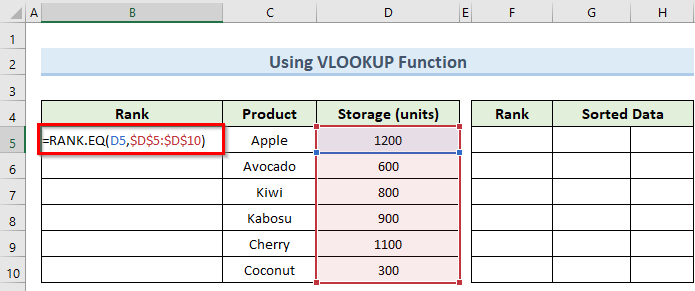
- 12>Yna, pwyswch Enter a fydd yn penderfynu ar y safle ar gyfer yr holl werthoedd data.
- Nesaf, ysgrifennwch y safleoedd yn yr ail dabl â llaw mewn trefn esgynnol fel yn y ddelwedd isod.
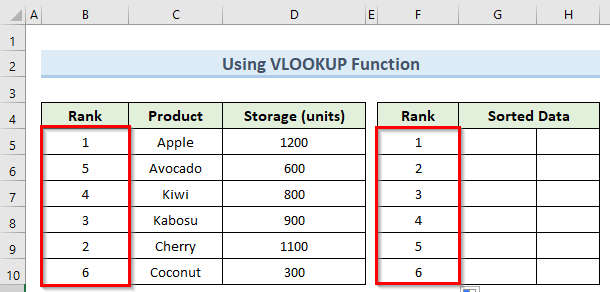
- Yna, teipiwch y fformiwla hon yn y gell G5 :
=VLOOKUP(F5,$B$5:$D$10,2,FALSE) 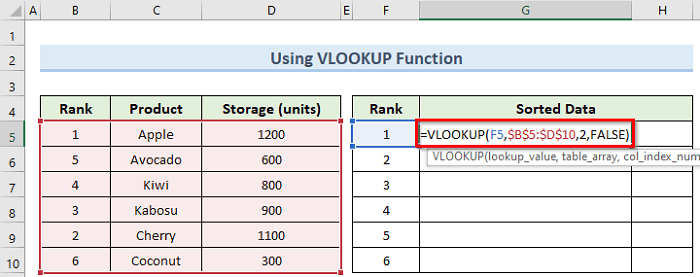
=VLOOKUP(F5,$B$5:$D$10,3,FALSE) 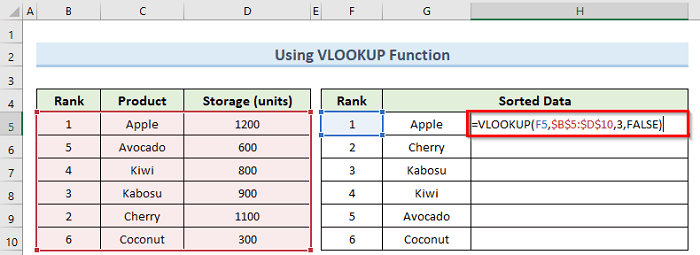
- Yn olaf, eto pwyswch Enter a bydd hyn yn trefnu'r data mewn trefn ddisgynnol.
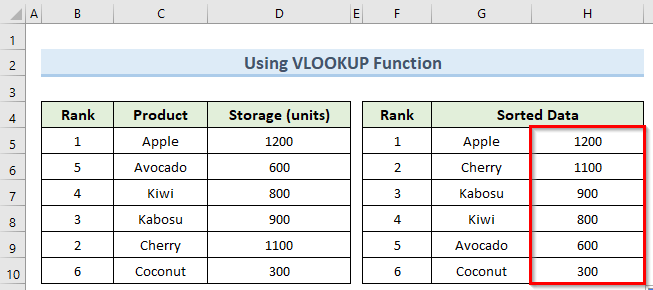
Darllen Mwy: Excel VBA i Boblogi Arae gyda Gwerthoedd Cell (4 Enghraifft Addas)
Pethau i'w Cofio
- Y SORTmae ffwythiant ar gael yn Microsoft 365 yn unig.
- Mae'r canlyniad o'r ffwythiant yma yn arae deinamig felly ni all newid y gwerthoedd unigol.
- Arg gyntaf o mae'n rhaid i'r ffwythiant SORT fod yn ystod o gelloedd.
- Os na nodir unrhyw feini prawf, bydd y ffwythiant hwn yn didoli mewn trefn esgynnol yn ddiofyn.
- Y SORT bydd swyddogaeth yn rhoi gwall #VALUE os yw'r sort_index allan o'r ystod.
Casgliad
Gobeithiaf eich bod yn gallu cymhwyso'r dulliau a ddangosais yn y tiwtorial hwn ar sut i ddidoli'n awtomatig yn excel pan fydd data'n cael ei fewnbynnu. Fel y gallwch weld, mae yna lawer iawn o ffyrdd o gyflawni hyn. Felly yn ddoeth dewiswch y dull sy'n gweddu orau i'ch sefyllfa. Os byddwch chi'n mynd yn sownd yn unrhyw un o'r camau, rwy'n argymell mynd trwyddynt ychydig o weithiau i glirio unrhyw ddryswch. Yn olaf, i ddysgu mwy o dechnegau excel , dilynwch ein gwefan ExcelWIKI . Os oes gennych unrhyw ymholiadau, rhowch wybod i mi yn y sylwadau.

